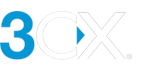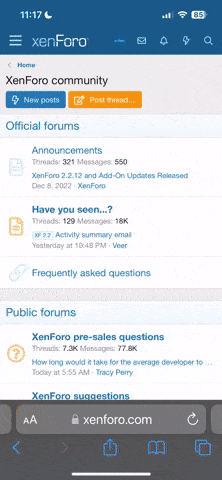Pre-requisitos
Los siguientes pre-requisitos son necesarios para hacer funcionar el GW 3CX para Skype:
1. Se requiere la versión de Skype 4.1.0.179 o superior.
2. El cliente de Skype debe estar instalado en la misma máquina que 3CX Gateway for Skype. Skype se puede descargar desde aca: http://www.skype.com/intl/en/download/skype/windows/
3. 3CX Gateway for Skype debe estar instalado en la misma máquina que 3CX. Usted puede descargar 3CX Gateway for Skype desde aquí: https://www.3cx.com/downloads/3CXGatewayforSkype2.msi
4. Los drivers de audio deben estar instalados y configurados correctamente - esto es un pre-requisito de Skype.
5. Se requiere 3CX Phone System, versión 7.1.7137 o superior
6. 3CX Gateway for Skype fue probado en los siguientes sistemas operativos Windows XP, Vista 32/64 bits, el servidor 2003 de 32/64 bits, Windows Server 2008 y Windows 7.
7. Problemas conocidos en el cliente de Skype:
a. Mostrar el estado de las llamadas de llamada se mostrará en verde
b. El cliente de Skype no parece ser estable al 100% en Windows 2008 evidentemente afectara a 3CX Gateway for Skype
8. 3CX Gateway for Skype no puede ser instalado en un controlador de dominio
Parte 1: 3CX Consola de administración de la creación de Gateway
Paso 1: Añadir una entrada de Skype PSTN desde la Consola de Gestión de 3CX
Crear una Gateway PSTN desde la Consola de Gestión de 3CX. Haga clic en Añadir PSTN Gateways, seleccione el 3CX Gateway for Skype en la plantilla y espqcifique un nombre para esta entrada.
Paso 2: Configuración de IP y puerto para 3CX, para comunicar el Gateway entre 3CX y Skype
Especifique, nombre de host e IP de la máquina donde 3CX Gateway for Skype se instala. Debido a que la 3CX Gateway for Skype se instalará en el mismo equipo, especifique 127.0.0.1 (localhost) y el puerto es 6060.
Importante: Cuando se crean adicionales 3CX Gateway para los puertos de Skype debe incrementar el puerto en 2. Por ejemplo: la segunda puerta de entrada debe tener 6062
Paso 3: Crear el puerto para la 3CX Gateway for Skype
Tome nota de los detalles presentados en esta página y haga clic en Siguiente para continuar. Estos datos serán necesarios cuando se crea un canal en 3CX Skype Gateway para que pueda registrarse para centralita telefónica 3CX.
Paso 4: creación de reglas de salida
Crear una regla de salida para esta entrada de Skype con un prefijo.
Parte 2: 3CX GW y las instrucciones de configuración de Skype
Ahora Descargue 3CX Skype GW . lugo de completados los pasos de instalacion, haga clic en Finalizar en la última pantalla se abrirá la ventana inicial que le permitirá iniciar la configuración de la entrada de Skype.
Paso 1: Crear cuentas de usuario de Windows.
Cada entrada de Skype creado en la consola de administración necesita de un canal de Skype dedicado. Cada canal creado a su vez debe tener
• Skype ID
• Una recién creada cuenta de usuario de Windows asociado a ella. Esta cuenta de usuario de Windows no puede ser una cuenta ya existente - que será creado por 3CX Gateway for Skype.
Ahora Haga clic en Crear. Introduzca el nombre de host o 3CX / IP. En este caso, la 3CX GFS se instalará en la misma máquina para que pueda entrar en localhost o 127.0.0.1
Todos los canales creados necesitan de una cuenta de usuario de Windows para operar bajo ella. En los ajustes de cuenta de equipo apartado puede configurar un prefijo para las cuentas de equipo que se crea cada vez que cree un nuevo puerto de Skype ™. Si, por ejemplo, el prefijo es 3cxskypeacc, las cuentas se crean como 3cxskypeacc01, 3cxskypeacc02 y así sucesivamente.
Paso 2: Creación de canales para comunicarse con los puertos de entrada.
Aquí tenemos que introducir los datos tomados durante la creación del puerto de la consola de administración 3CX (paso 3). Introduzca el número virtual de Extensión, la autenticación de identidad y autenticación de contraseña. El SIP TCP / IP de este puerto debe coincidir con el puerto de la puerta de enlace.
Después de hacer clic en Aceptar, recibirá un mensaje de confirmación indicando que este puerto Skype ha sido creado.
Paso 3. A fin de funcionar correctamente, 3CX Gateway for Skype ™ requiere que cada puerto tenga una cuenta de Skype ™ configurada con la opción "Conectar al iniciar". Cada vez que cree una nueva cuenta pulsando el botón "Skype ™" recibira un detalle de la accion tomada.:
Después de esta bienvenida se muestra, el correspondiente puerto, la cuenta de cliente se abrirá e intentara conectar. cuenta y la contraseña recuerden que el usuario y contraseña debe estar asociado a la cuenta de skype elegida.
En el Cliente de Skype le pedirá si desea "permitir que 3CXSkypegateway.exe", haga clic en la opción "Permitir acceso".
El cuadro de diálogo le mostrará ahora "configurado como ..." con la cuenta de Skype que haya establecido, y el botón Hecho se activa. Al hacer clic, el cliente de Skype ™ se cerrará y el puerto se considerara q Skype esta configurado!
Paso 4: Inicio del servicio de 3CX Gateway
El servicio de puerta de enlace se encarga de registrar con la centralita telefónica 3CX, tambien se ocupa del manejo de llamadas hacia y desde Skype. Haga clic en el botón Inicio en la parte derecha de la EFP 3CX para iniciar el servicio de puerta de enlace.
Inmediatamente verá que el ID de puerto 10000 está registrada en la PBX 3CX y el LED verde de estado sólido se muestra en la columna del puerto: En línea
Bueno Perfecto!!!!!!!!!!! - has configurado la 3CX y un Gateway para Skype.
NOTA - hardware de Audio es necesario para 3CX Skype Gateway para la entrada de Skype a la función, porque el cliente de Skype requiere hardware de audio para la funcionar..
Tenga en cuenta también que cuando se conecta a una máquina utilizando RDP, el cliente RDP crea una tarjeta de sonido virtual en la máquina que se está conectando. Esta tarjeta de sonido virtual emula los parlantes, pero a veces no emula un micrófono.
Problema de Audio unidireccional:
La mejor manera de evitar esto es cambiar su cliente RDP (mstsc.exe) las opciones antes de conectarse a evitar este problema. Para ello, antes de conectar, en su cliente RDP ir a la página de Recursos Locales "ficha", y en el "audio remoto", haga clic en el botón "Configuración". En el "Audio remoto" la reproducción de la sección, seleccione . En la "sección de grabación remota de audio", seleccione "No" Record ".
Los siguientes pre-requisitos son necesarios para hacer funcionar el GW 3CX para Skype:
1. Se requiere la versión de Skype 4.1.0.179 o superior.
2. El cliente de Skype debe estar instalado en la misma máquina que 3CX Gateway for Skype. Skype se puede descargar desde aca: http://www.skype.com/intl/en/download/skype/windows/
3. 3CX Gateway for Skype debe estar instalado en la misma máquina que 3CX. Usted puede descargar 3CX Gateway for Skype desde aquí: https://www.3cx.com/downloads/3CXGatewayforSkype2.msi
4. Los drivers de audio deben estar instalados y configurados correctamente - esto es un pre-requisito de Skype.
5. Se requiere 3CX Phone System, versión 7.1.7137 o superior
6. 3CX Gateway for Skype fue probado en los siguientes sistemas operativos Windows XP, Vista 32/64 bits, el servidor 2003 de 32/64 bits, Windows Server 2008 y Windows 7.
7. Problemas conocidos en el cliente de Skype:
a. Mostrar el estado de las llamadas de llamada se mostrará en verde
b. El cliente de Skype no parece ser estable al 100% en Windows 2008 evidentemente afectara a 3CX Gateway for Skype
8. 3CX Gateway for Skype no puede ser instalado en un controlador de dominio
Parte 1: 3CX Consola de administración de la creación de Gateway
Paso 1: Añadir una entrada de Skype PSTN desde la Consola de Gestión de 3CX
Crear una Gateway PSTN desde la Consola de Gestión de 3CX. Haga clic en Añadir PSTN Gateways, seleccione el 3CX Gateway for Skype en la plantilla y espqcifique un nombre para esta entrada.
Paso 2: Configuración de IP y puerto para 3CX, para comunicar el Gateway entre 3CX y Skype
Especifique, nombre de host e IP de la máquina donde 3CX Gateway for Skype se instala. Debido a que la 3CX Gateway for Skype se instalará en el mismo equipo, especifique 127.0.0.1 (localhost) y el puerto es 6060.
Importante: Cuando se crean adicionales 3CX Gateway para los puertos de Skype debe incrementar el puerto en 2. Por ejemplo: la segunda puerta de entrada debe tener 6062
Paso 3: Crear el puerto para la 3CX Gateway for Skype
Tome nota de los detalles presentados en esta página y haga clic en Siguiente para continuar. Estos datos serán necesarios cuando se crea un canal en 3CX Skype Gateway para que pueda registrarse para centralita telefónica 3CX.
Paso 4: creación de reglas de salida
Crear una regla de salida para esta entrada de Skype con un prefijo.
Parte 2: 3CX GW y las instrucciones de configuración de Skype
Ahora Descargue 3CX Skype GW . lugo de completados los pasos de instalacion, haga clic en Finalizar en la última pantalla se abrirá la ventana inicial que le permitirá iniciar la configuración de la entrada de Skype.
Paso 1: Crear cuentas de usuario de Windows.
Cada entrada de Skype creado en la consola de administración necesita de un canal de Skype dedicado. Cada canal creado a su vez debe tener
• Skype ID
• Una recién creada cuenta de usuario de Windows asociado a ella. Esta cuenta de usuario de Windows no puede ser una cuenta ya existente - que será creado por 3CX Gateway for Skype.
Ahora Haga clic en Crear. Introduzca el nombre de host o 3CX / IP. En este caso, la 3CX GFS se instalará en la misma máquina para que pueda entrar en localhost o 127.0.0.1
Todos los canales creados necesitan de una cuenta de usuario de Windows para operar bajo ella. En los ajustes de cuenta de equipo apartado puede configurar un prefijo para las cuentas de equipo que se crea cada vez que cree un nuevo puerto de Skype ™. Si, por ejemplo, el prefijo es 3cxskypeacc, las cuentas se crean como 3cxskypeacc01, 3cxskypeacc02 y así sucesivamente.
Paso 2: Creación de canales para comunicarse con los puertos de entrada.
Aquí tenemos que introducir los datos tomados durante la creación del puerto de la consola de administración 3CX (paso 3). Introduzca el número virtual de Extensión, la autenticación de identidad y autenticación de contraseña. El SIP TCP / IP de este puerto debe coincidir con el puerto de la puerta de enlace.
Después de hacer clic en Aceptar, recibirá un mensaje de confirmación indicando que este puerto Skype ha sido creado.
Paso 3. A fin de funcionar correctamente, 3CX Gateway for Skype ™ requiere que cada puerto tenga una cuenta de Skype ™ configurada con la opción "Conectar al iniciar". Cada vez que cree una nueva cuenta pulsando el botón "Skype ™" recibira un detalle de la accion tomada.:
Después de esta bienvenida se muestra, el correspondiente puerto, la cuenta de cliente se abrirá e intentara conectar. cuenta y la contraseña recuerden que el usuario y contraseña debe estar asociado a la cuenta de skype elegida.
En el Cliente de Skype le pedirá si desea "permitir que 3CXSkypegateway.exe", haga clic en la opción "Permitir acceso".
El cuadro de diálogo le mostrará ahora "configurado como ..." con la cuenta de Skype que haya establecido, y el botón Hecho se activa. Al hacer clic, el cliente de Skype ™ se cerrará y el puerto se considerara q Skype esta configurado!
Paso 4: Inicio del servicio de 3CX Gateway
El servicio de puerta de enlace se encarga de registrar con la centralita telefónica 3CX, tambien se ocupa del manejo de llamadas hacia y desde Skype. Haga clic en el botón Inicio en la parte derecha de la EFP 3CX para iniciar el servicio de puerta de enlace.
Inmediatamente verá que el ID de puerto 10000 está registrada en la PBX 3CX y el LED verde de estado sólido se muestra en la columna del puerto: En línea
Bueno Perfecto!!!!!!!!!!! - has configurado la 3CX y un Gateway para Skype.
NOTA - hardware de Audio es necesario para 3CX Skype Gateway para la entrada de Skype a la función, porque el cliente de Skype requiere hardware de audio para la funcionar..
Tenga en cuenta también que cuando se conecta a una máquina utilizando RDP, el cliente RDP crea una tarjeta de sonido virtual en la máquina que se está conectando. Esta tarjeta de sonido virtual emula los parlantes, pero a veces no emula un micrófono.
Problema de Audio unidireccional:
La mejor manera de evitar esto es cambiar su cliente RDP (mstsc.exe) las opciones antes de conectarse a evitar este problema. Para ello, antes de conectar, en su cliente RDP ir a la página de Recursos Locales "ficha", y en el "audio remoto", haga clic en el botón "Configuración". En el "Audio remoto" la reproducción de la sección, seleccione . En la "sección de grabación remota de audio", seleccione "No" Record ".